Ako prenášať hudbu z iPhone do počítača
Autor:
Lewis Jackson
Dátum Stvorenia:
5 Smieť 2021
Dátum Aktualizácie:
25 V Júni 2024

Obsah
V tomto článku: Prenos hudbyOdovzdajte zakúpenú hudbuReferencie
S iTunes môžete prenášať hudbu, ktorú ste si kúpili zo svojho iPhone, do počítača. Môžete si tiež znova stiahnuť predtým zakúpené skladby.
stupňa
Metóda 1 Preneste hudbu
-
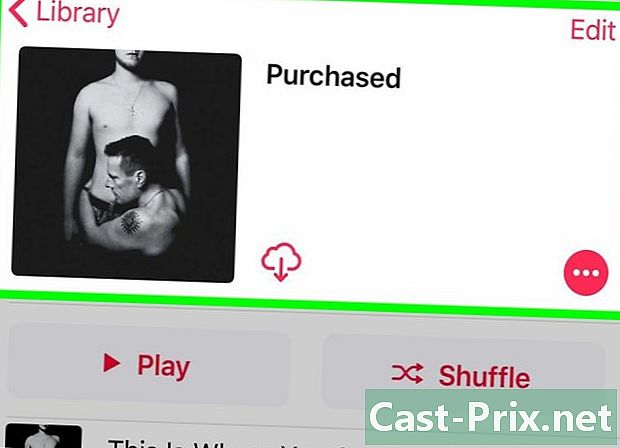
Uistite sa, že hudba, ktorú chcete preniesť, bola zakúpená. Aby ste mohli presúvať hudbu z vášho iPhone na pevný disk vášho počítača, musíte sa uistiť, že bola úplne stiahnutá do knižnice iTunes v telefóne. -

Pripojte svoj iPhone k počítaču. Pripojte jeden koniec nabíjacieho kábla k vášmu iPhone a druhý koniec (koniec USB) k počítaču.- Ak používate nabíjačku iPhone 7 (alebo staršiu verziu) s počítačom Mac, budete musieť na pripojenie k počítaču kúpiť nabíjací kábel USB-C.
-
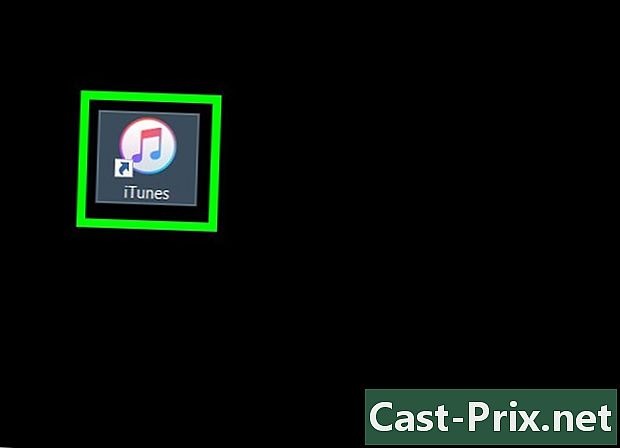
Otvorte iTunes. Ikona aplikácie vyzerá ako viacfarebná nota na bielom pozadí. Okno iTunes by sa malo otvoriť o niekoľko sekúnd.- Ak sa zobrazí výzva na aktualizáciu služby iTunes, kliknite na tlačidlo download a počkajte na aktualizáciu. Pred pokračovaním budete musieť reštartovať počítač.
-
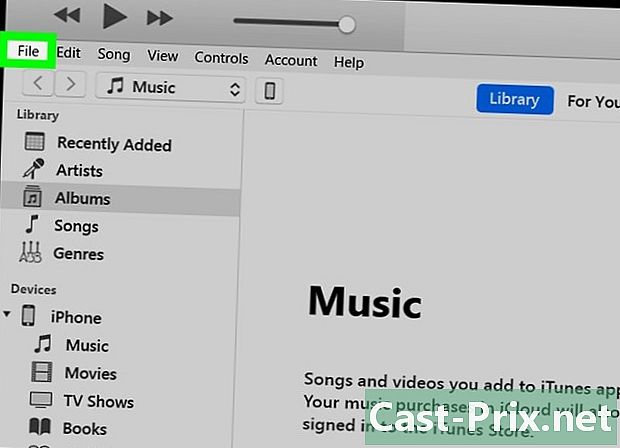
Kliknite na súbor. Toto tlačidlo sa nachádza v ľavej hornej časti okna (v systéme Windows) alebo na paneli s ponukou v hornej časti obrazovky (v systéme Mac). -
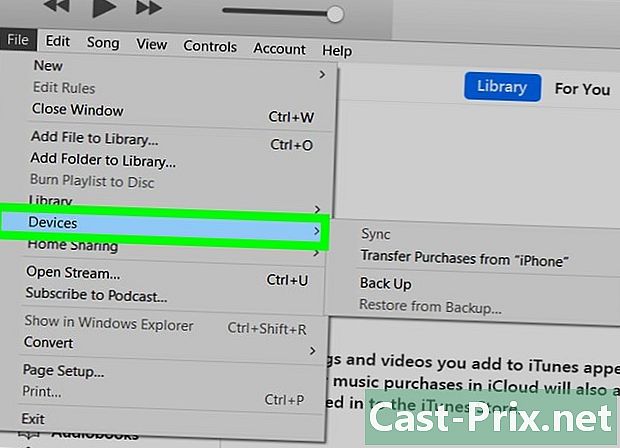
vybrať zariadenie. Táto možnosť sa nachádza v dolnej časti rozbaľovacej ponuky súbor. -

Kliknite na Prevod nákupov z . Namiesto "" uvidíte názov vášho iPhone. Kliknutím prenesiete hudbu do svojho počítača. -
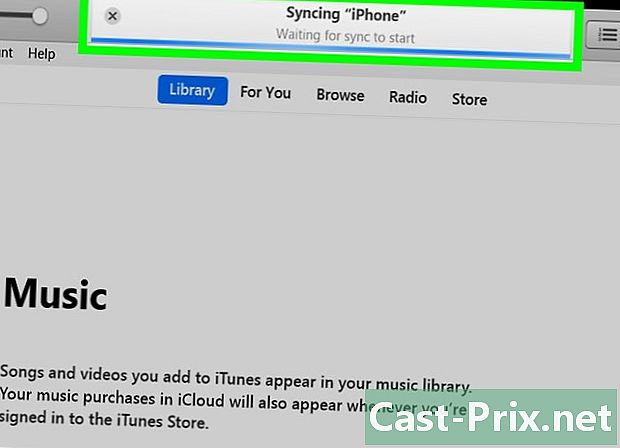
Počkajte na dokončenie prenosu. V závislosti od množstva prenášanej hudby môže proces trvať niekoľko sekúnd alebo minút. -
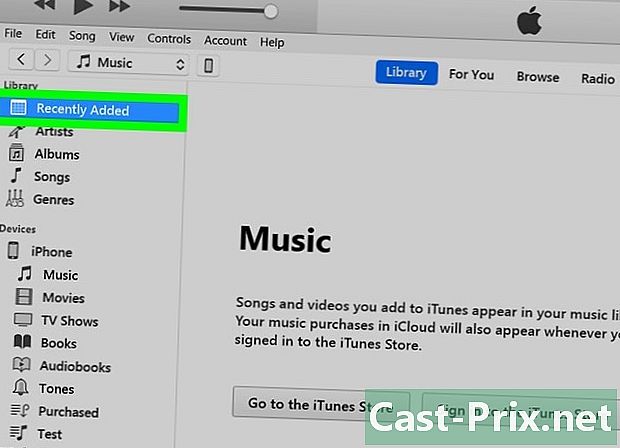
Kliknite na Posledné doplnky. Toto je záložka na ľavej strane okna iTunes. Otvorí sa zoznam naposledy pridaných skladieb. -
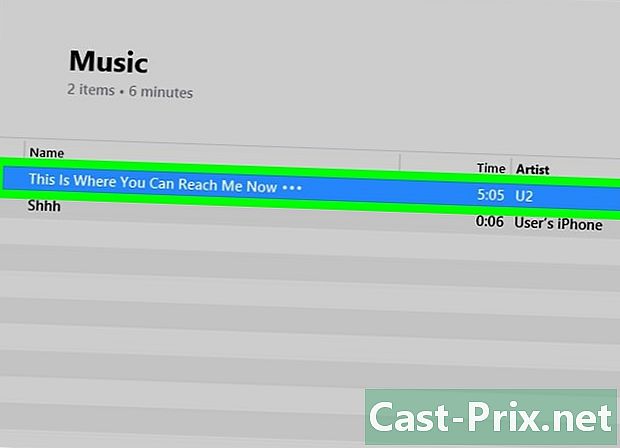
Vyhľadajte zakúpenú hudbu, ktorú chcete nahrať. Možno bude potrebné prejsť nahor alebo nadol, aby ste našli hudbu, ktorú chcete stiahnuť do svojho počítača. -

Kliknite na download
. Toto tlačidlo je napravo od vybranej skladby (alebo vybraného albumu). Hudba sa stiahne z iTunes do vášho počítača, čo vám umožní mať zálohu.- Ak sa ikona nezobrazuje downloadto znamená, že súbor je už v počítači.
- Hudobné umiestnenie môžete otvoriť v počítači výberom skladby a kliknutím na ikonu súbor potom vyberte Zobraziť v Prieskumníkovi (vo Windows) alebo Zobraziť vo vyhľadávači (v počítačoch Mac).
Metóda 2 Obnovte zakúpenú hudbu
-
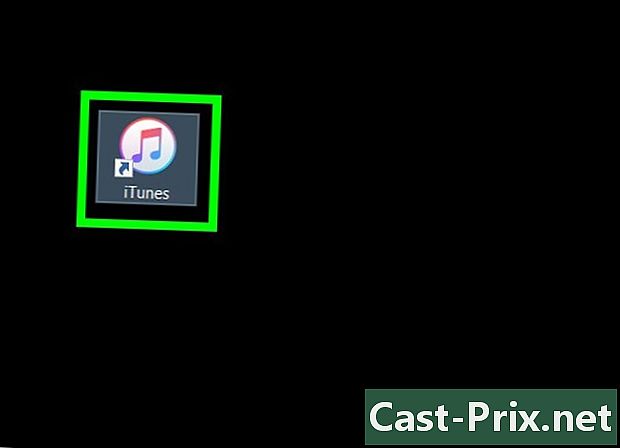
Spustite iTunes. Toto je aplikácia s viacfarebnou ikonou noty na bielom pozadí. Ak ste omylom vymazali hudbu iTunes prenesenú z vášho iPhone alebo iTunes samotného, budete si môcť znova stiahnuť svoje skladby, pokiaľ ste prihlásení k účtu, pomocou ktorého ste ich zakúpili. -

Uistite sa, že ste pripojení k správnemu účtu. Kliknite na účet v hornej časti okna iTunes (v systéme Windows) alebo v hornej časti obrazovky a zistite, či ide o okno, ktoré sa používa na vašom iPhone.- Ak to nie je ten pravý účet, kliknite na Odhlásiť sa potom ďalej prihlásiť a zadajte svoje Apple ID a heslo.
- Ak nie ste prihlásený k žiadnemu účtu, kliknite na tlačidlo prihlásiť pred zadaním vášho Apple ID a hesla.
-
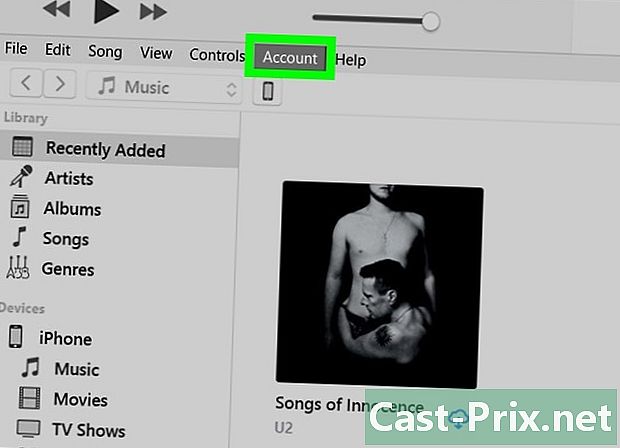
Znova kliknite na účet. Otvorí sa rozbaľovacia ponuka. -

vybrať nakupovanie. Táto možnosť je v dolnej časti rozbaľovacej ponuky a presmeruje na kartu iTunes Store. -
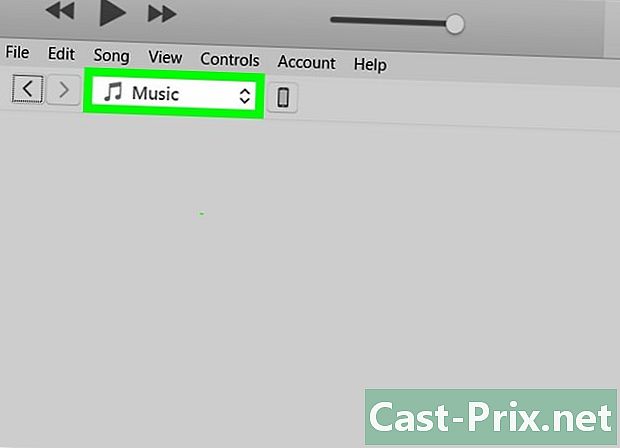
Otvorte kartu hudba. Je v pravom hornom rohu okna iTunes. -
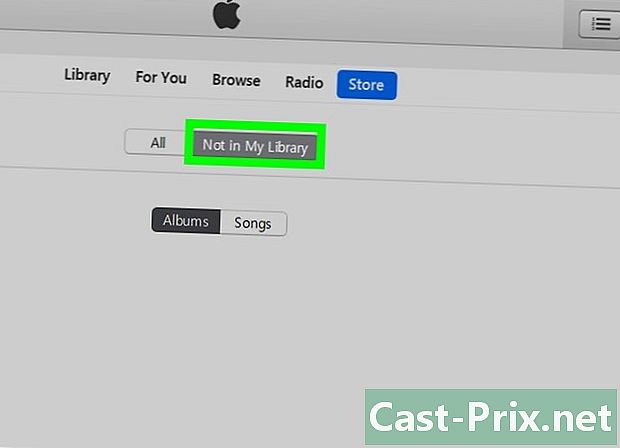
Kliknite na Chýba v mojej knižnici. Toto tlačidlo sa nachádza v hornej časti stránky iTunes. Kliknutím na túto ikonu zobrazíte zoznam zakúpených skladieb, ktoré už nie sú v knižnici iTunes. -
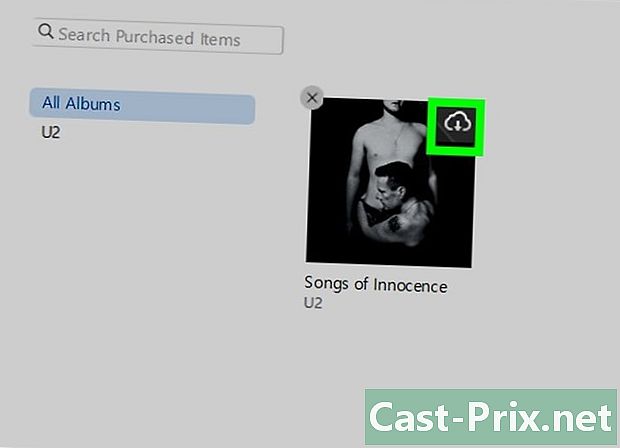
Kliknite na
. Toto tlačidlo nájdete v pravom hornom rohu skladby alebo albumu, ktoré chcete znova stiahnuť. Pieseň alebo album sa znova stiahne do počítača.- Miesto svojej hudby môžete otvoriť v počítači výberom skladby, kliknutím na ikonu súbor potom Zobraziť v Prieskumníkovi (vo Windows) alebo Zobraziť vo vyhľadávači (v počítačoch Mac).

